رامي مصطفي
الألعاب ... عشقي الأول وعشقي الثاني هو كسر السرعة, محب ل PlayStation بجميع اصداراته , من العابي مفضله Resident Evil - Metal Gear - Dino Crisis - Devil May Cry , يهمني في مقام الأولي المحتوي المعروض وطريقه اللعب بالاضافه للقصة.
Overclocking CPU Guide Intel 14th Gen Using Aorus Motherboards : معالجات انتل من جيل رابع عشر وثالث عشر تتمتع بقدرات كسر سرعة متقاربة للغاية عوضا عن كون معالجاتها من فئة K مكسورة سرعة بشكل يصعب السيطرة عليه دون تبريد جيد وهنا سنساعدك عزيزي المتابع علي وصول والاستفادة القصوة من معالجك الجديد او القديم علي لوحات LGA 1700 من أوروس ومعالجات التي تنتهي بحرف K القابلة لكسر السرعة مثل معالجات 14900K و 14600K و 13900K وحتي 13600K مع الأخذ في الاعتبار ان بعض الاشياء قد تتغير كلما كانت المعالج اقدم لكن تقريبا الأمور التي سوف نذكرها تنطبق علي الجميع فهل انت مستعد لمعرفة اسرار وخباية معالجات انتل والأستغلال الامثل مع لوحات Aorus لكلا من شريحتي Z690 و Z790؟

قبل البدء في المقال نود ان ننوهه ان عملية كسر السرعة وأي ضرر ناجم عنها هي مسؤوليتك الشخصية فقط فيرجي أخذ الحذر وتأكيد علي الأعدادات الأرشادية عده مرات
الأمر ليس متعلق فقط بالوصول الي اقصي كسر سرعة للأنوية لكن متعلق بعده نقاط التي تبدأ بالحصول علي أفضل اداء مطلق وافضل اداء لتعدد الأنوية وافضل أداء للنواة الواحدة والألعاب وافضل نتاج حراري مع استهلاك طاقة قابل للسيطرة عليه بالأضافة الي حصول علي افضل اداء للبطاقة الرسومية علي دقات عرض مختلفة وقبل ان نبدا دعونا نتعرف علي عناصر وأركان العملية الجراحية الكبري لكسر السرعة معالجات انتل لجيل 14 و 13

المعالج
معالجات انتل لجيل الثالث والرابع عشر توفر قدرة كسر سرعة علي عده اصعدة مختلفة بداية من أنوية الأداء التي تساعد بشكل قوي علي تقديم أفضل اداء داخل الألعاب بشكل أساسي والمهام اليومية الثقيلة باسرع شئ ممكن دون نظر للكفائة الامر الذي ينقلنا الي انوية الكفائة التي من اسمها يتبين انها تركز علي كفائة سحب الطاقة وفي نفس وقت مساعدة انوية الأداء علي تسريع عمليات الأنتاج مع تواجد عدد اكبر من الأنوية داخل نفس المعالج فبدلا من تركيز علي تقديم معالج 16 نواة قوية دفعة واحدة بأستهلاك مرتفع نتيجة لتردد العالي فلما لا نقدم 8-6-4 انوية فقط بسرعة عاليا وباقي الأنوية بسرعة وفولتية منخفضة لكن مع انوية اكثر تصل الي 16 نواة

بعد الأنتهاء من الأنوية هناك معالج رسومي داخلي يساعد علي تسريع عمليات الانتاج التي تدعم Intel Quick Sync لكن هذا المعالجات الرسومية غير متوافرة داخل نسخ KF التي قد تأتي بسعر اقل في متوسط 30 دولار ان كنت غير مهتم او تريد تقليل استهلاك الطاقة او حرارة قليلا لتركيز علي الأداء المطلق لأنوية المعالج

هناك أيضا IMC الخاص بكسر سرعة ذواكر وهذا يعتبر اخر جيل من انتل يستطيع العمل مع ذواكر DDR4 او DDR5 وفي وقت لاحق سنقوم بعمل دليل كامل لكسر سرعة لكليهما لان الأمور اكثر تعقيدا من كسر سرعة المعالج فقط!

لم تختلف الأمور كثيرا بين معالجات جيل الرابع عشر عن جيل ثالث عشر في مقومات كسر سرعة فقط نطاق تردد افضل لانوية الكفائة ونقطة اضافية لانوية الأداء هذا بعيدا عن معالج Intel Core i7 14700K الذي يأتي بأنوية اضافية للكفائة مقارنة بمعالج 13700K من الجيل الماضي

اللوحة الأم
عنصر مهم لكسر السرعة المعالج المركزي فدوائر الطاقة وتبريد متواجد عليها يؤثر في كفائة امداد المعالج المركزي بالطاقة وثبات الفولتية وبتالي قد يمكن كسر سرعة المعالج خصوصا وان كان مرتفع سحب طاقة مثل 14900K/13900K او حتي كسر سرعة مرتفع لمعالجات Core i5 كما ان توافر اعدادات Bios واضحة للمستخدم تساعد علي وصله لهدفه عوضا عن المساعدات الجانبية السهلة من استخدام اعدادات كسر سرعة مسبقة توفرها Aorus داخل لوحاتها والتي قد لا تعمل علي معالجات Core i5 بالشكل الأمثل مثلما تفعل مع Core i7 او Core i9 هناك شق اخر لذواكر بالتاكيد لكنه ليس هنا

تجربتنا بنيت علي عدد من لوحات أوروس المتواجدة في ايدينا وهي كالأتي
Aorus Z790 Master X
Aorus Z790 Master
Aorus Z690 Master
Aorus Z790 Elite AX
Aorus Z790 Elite DDR4
Aorus Z690 Elite DDR4
وهي لفئات سعرية مختلفة بداية من 220 دولار حتي 500 دولار

لم تتأثر تجربتنا من اقل لوحة لأعلي لوحة بدليل كسر سرعة الذي سنقوم بشرحة مع تواجد تأثير طفيف علي فوارق فولتية بين لوحات او ثبات العام علي درجة افضل لكسر سرعة تحديدا مع تجربتنا لمعالج 14600K وثبات علي 5.8 للوحة ماستر اكس مقابل 5.7 للوحة Elite او الحاجة لرفع الفولتية وهو ما يحتاج الي كفائة تبريدية افضل لمشتت المعالج المركزي
للاسف لم يتسني لنا تجربة لوحات Gigabyte من الفئة الأقتصادية لكننا نتوقع ان الأعدادات قريبة مع الأخذ في الأعتبار درجات حرارة دوائر الطاقة ودوائر الطاقة نفسها وفئة المعالج المركزي المستخدم قد يحدث فارق في النتيجة النهائية

التبريد
العنصر الثالث في المعادلة هو اختيارك للمشتت الحراري المناسب لفئة معالجك فهناك عدد من خيارات التي تبدا من 25 دولار حتي 500 دولار من تبريد مائي مفتوح وأكثر لكن هنا سنذكر احدي حلول التبريد التي تأتي بنطاق سعر ملائم لاغلب مستخدمين للفئات السعرية المختلفة فهناك مثلا ان كنت تريد تبريد مع شاشة LCD فأوروس تقدم نسخة الأحدث Waterforce II في فئة 260 دولار هناك ايضا مشتتات مائية اخري بحجم 360-420 مثل مشتتات Arctic Liquid Freezer II تتراوح اسعارها مابين 120 دولار الي 160 حسب تواجد أضاءة ام لا وحجم مشتت لكن نتائج قريبة والتي بنينا عليها اساس تجربتنا لكسر سرعة معالج Intel Core i9 14900K و Intel Core i9 13900K


وبالتاكيد سيكونو اكثر من كافيين لمعالجات الفئة الأقل لكن يمكن ايضا تقليل تكلفة والحصول علي نفس نتائج مثل مشتتات بحجم 280 لمعالجات Core i7 ومشتتات بحجم 240 او مشتتات هوائية لمعالجات Core i5 لسنا في حاجه لذكر ان معالجات القابلة لكسر سرعة لا تاتي اصلا بمشتت لتبريد المعالج وستحتاج الي شراء مشتت جيد حتي لابقاء معالج تحت السيطرة لتبدا ميزانية مناسبة من وجهة نظرنا بداية من 45 دولار وكمتوسط 80 دولار ولا ننصح بتخطي حاجز 150-160 دولار الا حال وجود مميزات تنافسية يحتاجها المستخدم مثل شاشة عرض او أضاءات وتصميم مختلف وهذا بعيدا عن الأداء الذي اقترحنا عدد من مشتتات الملائمة والتي أستخدمنها في مهمتنا لكسر سرعة معالجات انتل للجيل الجديد!


هناك نقاط اخري أضافية بعد أختيارك للتبريد وهي نقطة تتعلق بمعالجات LGA 1700 وحجم المعالج الذي زاد بمقارنة بالاجيال السابقة لجيل 11 وما قبله مما جعل طريقة تثبيته علي اللوحة الام التقليدية لا تجعل تواصل بين معالج ومعجون وسطح التبريد بالشكل الأمثل عوضا عن احتمالية ثني المعالج او اللوحة الأم نتيجة لذلك نحتاج الي تركيب ما يسمي CPU Contact Frame لتصحيح تركيب المعالج بالشكل الملائم لجعل سطح الخاص به متوازن اكثر مع المشتت الحراري والمعجون


التركيب سهل ويحتاج الي القليل من التركيز واتباع الخطوات السليمة فقط نقوم بوضع اللوحة الام علي سطح مستوي مثل صندوق اللوحة الام والتاكد ان غطاء الخلفي ثابت دون حراك ومن ثم سنحتاج الي وضع المعالج علي مقبص اللوحة الأم وفك 4 مسامير متواجدة علي اللوحة وازالة جزئي التثبيت المعدني الخاصين بالمعالج من اللوحة الام ثم وضع Contact Frame علي المعالج كما في الصورة وتثبيت 4 مسامير كل مسمار بمعدل 4 دورات بشكل تتابعي لتثبيت القطعة بضغط متساوي من الاربع جهات


أستخدمنا المعجون المرفق مع مشتتات Arctic وهو MX-6 وتحقيق نتائج رائعة بعمل حرف X علي المعالج ومن ثم توزيعة علي معالج بالكامل وقمنا بتجربتة مع خيارات اخري لتحقيق فرق بمتوسط درجة حرارة ونصف اقل لاعلي خيار ممكن شراءة بشكل منفصل مما يجعل خيار تفكير في شراء معجون منفصل لا يقدم قيمة مقابل سعر عن استخدام معجون المرفق مع مشتت احترافي

أذا ماذا بعد ما قمنا بأختيار المعالج واللوحة الأم والتبريد؟ ماذا علينا الحذر منه؟
هناك عدة نقاط مهمة اثناء التركيب تؤثر علي التجربة بشكل كبير الأمر يحتاج الي المعرفة فقط وهو دورنا الذي نقوم به بناء علي تجارب عديدة وخبرات متراكمة

تأكد ان المعالج نظيف تماما من الجزء الملامس لقاعدة اللوحة الأم فمثلا أذا كانت يديك بها جزء من معجون حراري او بها اتربة قد تعلق بالأجزاء الموصلة للمعالج وهو يؤثر علي عدة أشياء منها علي سبيل المثال لا الحصر عدم قدرة ذواكر علي قراءة جميع الذواكر او عدم عملها في وضعية Dual Channel او تأثير علي قدرات كسر السرعة لكلا من المعالج والذواكر لذا فهي نقطة مهمة للغاية يجب أخذها في الأعتبار أثناء التركيب

ايضا اطراف الذواكر الذهبية التي تتصل بمداخل المتواجدة علي اللوحة الأم يجب ان تكون نظيفة أثناء التركيب لأول مرة أيضا هذا لا يمنع انها تحتاج الي تنظيف مره كل فترة طويلة مثلا لان في بعض الأوقات يتواجد غبار يصل الي هذا الأجزاء فأذا لم تعد ذواكر الخاصة بك تعمل بشكل جيد مع كسر السرعة الذي تعمل به منذ أشهر فأعلم ان هذه النقطة هي أحدي النقاط التي يجب التأكد منها

التأكد من تركيب الذواكر في أفضل مناطق في اللوحة فأذا قمت بأضاعة من وقتك دقيقة بالنظر في كتيب الأرشادات الخاص باللوحة الأم الخاصة بك ستجد انها تقترح عليك أفضل الأماكن التي يتم تركيب بها الذواكر واحدة تلو الأخري ففي حال لوحة صاحبة 4 اماكن لذواكر يفضل تركيب ذواكر في مدخل B2 ثم A2 للحصول علي أفضل تواصل مع متحكم الذواكر علي المعالج المركزي وبالتالي أفضل نتيجة

تحديث اللوحة الي أخر أصدار من Bios مهم أيضا فهناك تحسينات يتم أضافتها علي مدار أسابيع او أشهر من أصدار اللوحة الأم وكثيرا ما كان التحديث يقوم بتحسين الأمور في أستقرار ذواكر أفضل او كسر أعلي وحالات نادرة ما كانا نجد عدم أستقرار في التحديث ويظهر هذا الأمر في التحديثات التي لم تخرج من المرحلة التجريبية او Beta
ما تم أستخدامة في كسر السرعة
1- المعالجات
Intel Core i9 14900K/Intel Core i9 13900K
Intel Core i5 14600K/Intel Core i5 13600K
2- معجون حراري
Arctic MX6
3- تبريد مائي
Aorus Waterforce X II 360 Ice
Arctic Liquid Freezer II 420 ARGB
4- لوحات أم
Aorus Z790 Master X / Aorus Z790 Master
Aorus Z690 Master
Aorus Z790 Elite AX
Aorus Z790 Elite DDR4 / Aorus Z690 Elite DDR4
5 – ذواكر
Asgard Bargi RGB DDR5 2x16GB 7200Mhz/Zadak Spark RGB DDR4 4266Mhz 2x8GB
أعدادات اللوحة الأم
قمنا بتقسيم أعدادات اللوحة الأم لكلا من معالجات Core i9 منفصلة عن الأعدادات الأضافية التي تحتاجها معالجات Core i5 للألعاب
أعدادات معالجات Intel Core i9 14900K / 13900K
نبدأ البداية التقليدية من الدخول الي بيوس اللوحة الأم ومن ثم تفعيل خيار XMP المراد تشغيلة للذواكر وفي حالتنا هنا ذواكر تعمل بتردد 6400 لكننا من تجارب سابقا نعلم انها تعمل بتردد 7400 ميجاهيرتز دون مشاكل، ايضا أحدي اسرار Aorus لرفع أداء ذواكر DDR5 هي كلا من خيارين High Bandwidth و Low Latency وفارق الأداء واضح بين حال غلقهم و تفعيلهم فيفضل تفعيلهم مادام ذواكر الخاصة بك متواجدة في QVL او الذواكر المدعومة من قبل اللوحة الأم التي يمكن معرفتها من صفحة اللوحة الخاصة علي الموقع الرسمي للشركة
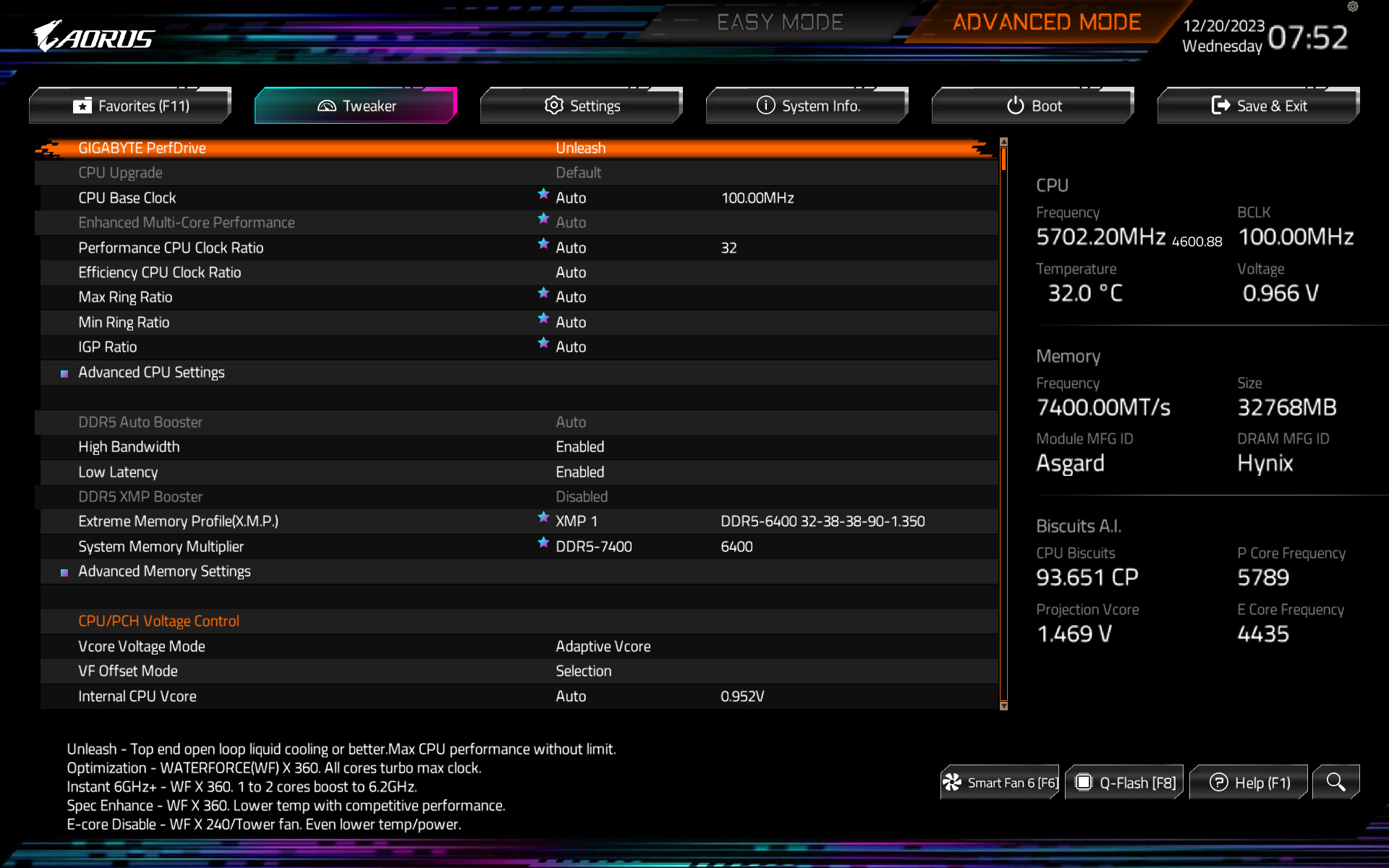
في الأعدادات المتقدمة للمعالج نقوم برفع حد درجات الحرارة الي 115 درجة عند التجربة فقط لكن نعيدها الي 100 درجة او حسب الرغبة حال التاكد من ثبات المعالج المركزي من الأختبارات، ايضا هناك اعدادات قمنا بأغلاقها لانها لا تقدم فولتية للمعالج دقيقة مثل اعداد TVB Reduction والتأكد من تشغيل أعداد Legacy Game Compatibility
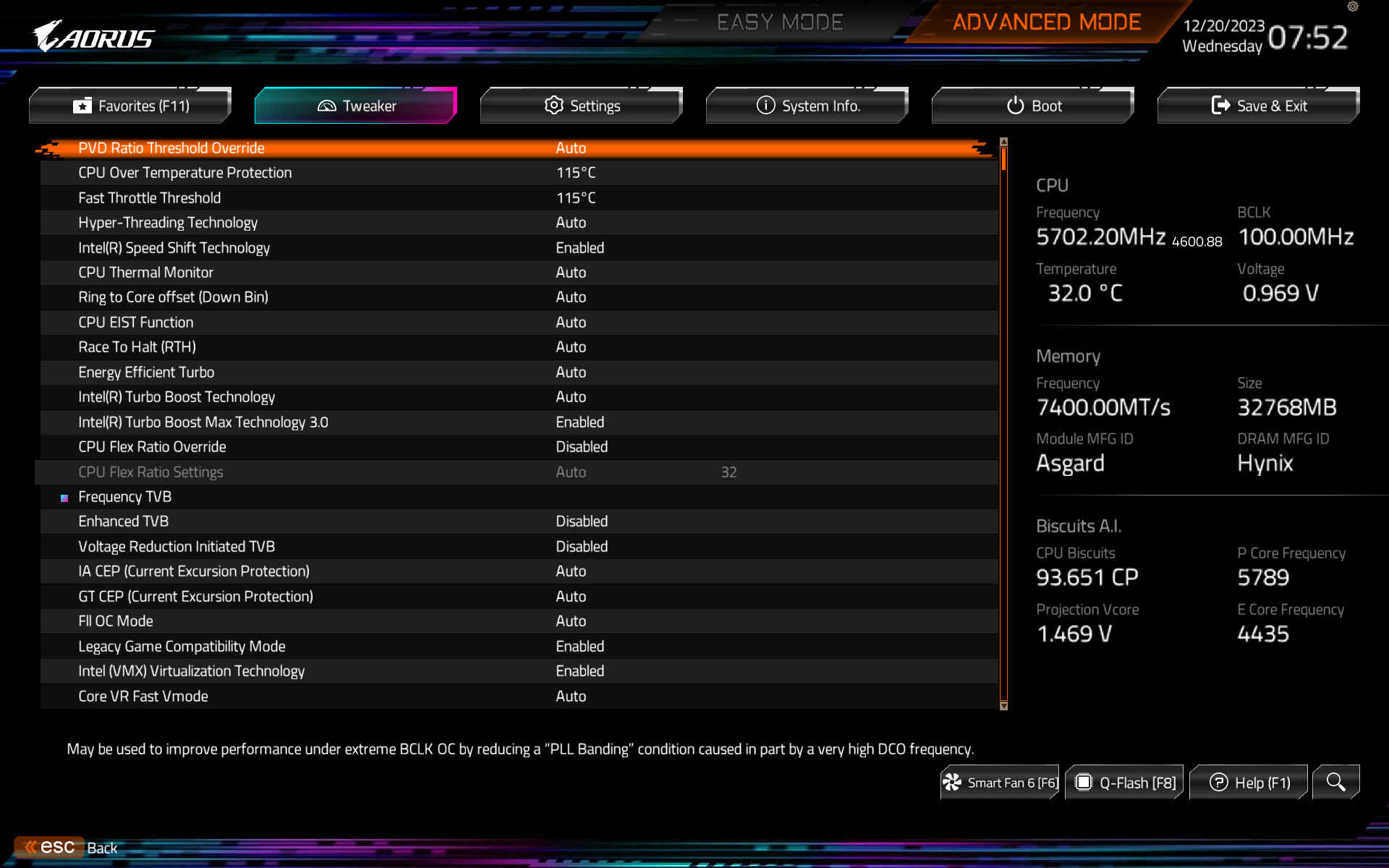
نقوم بتحريك عنصر AVX لنقطة واحدة اقل عند الأحمال الثقيلة التي تحتاج الي هذا الأوامر، اما بالنسبة لتخصيصات التيربو فقمنا بزيادتها الي 61 نقطة حتي 6 انوية و 57 نقطة حتي نواة 8 ومن وهذا في حال 14900K اما في حال 13900K فالقيم تنخفض قليلا الي 60 حتي 6 انوية و 5.6 حتي نواة 8 وتختلف هذا الارقام حالة كفائة المعالج التي تظهرها لوحات أوروس او ما تسمي CPU Biscuits وهذا نتائج قابلة للتطبيق بداية من 90 CP الي ما هو اعلي من ذلك
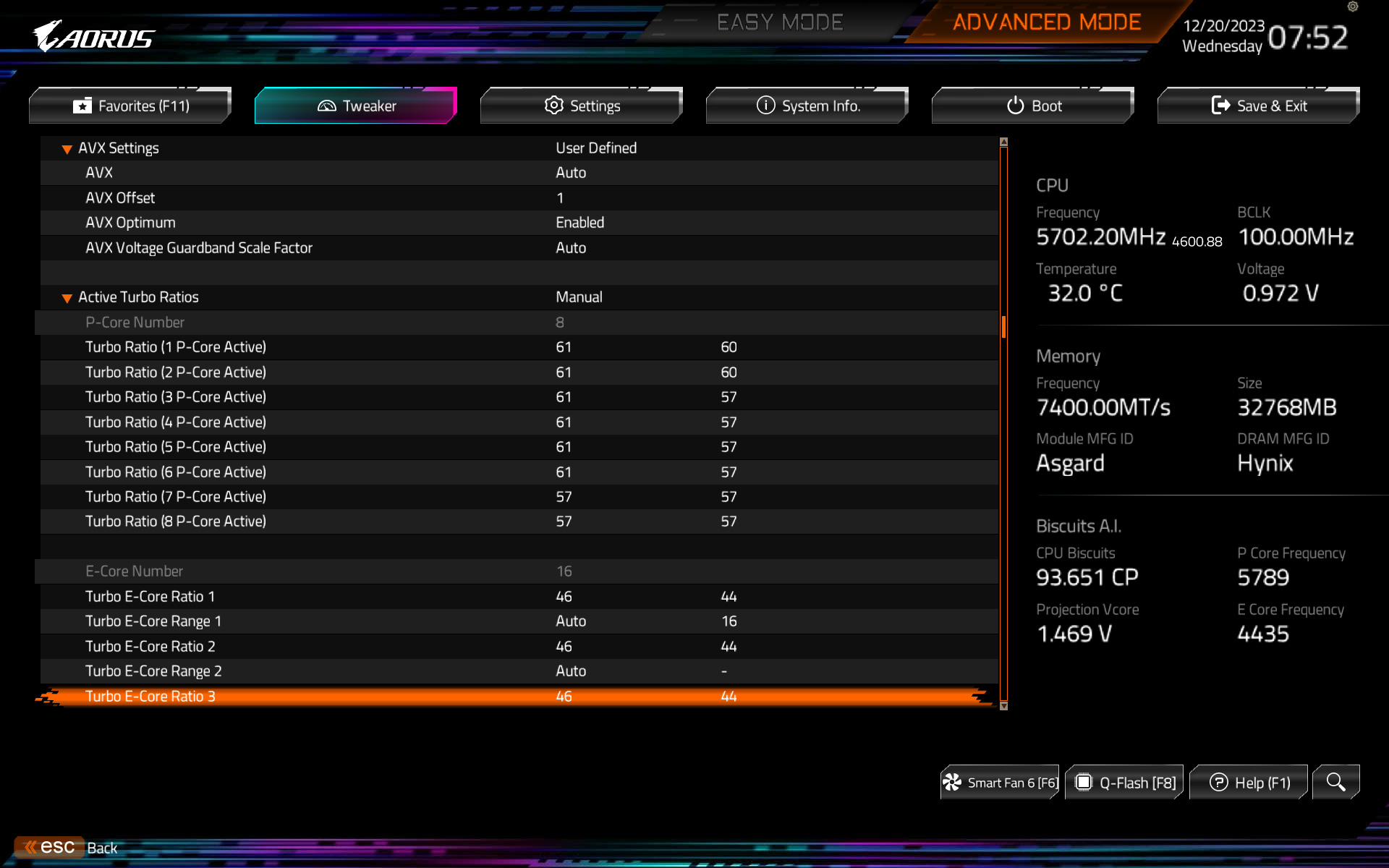
نتأكد ان حدود الطاقة القصوي مفتوحة حتي لا نتفاجئ بانها مغلقة باي شكل من الأشكال أيضا نزيد من قابلية تمدد أنوية الأداء الي 61 ونتابع الي انوية الكفائة الي 46 وتقل هذا الأرقام مع 13900K الي 60 و 45 تباعا
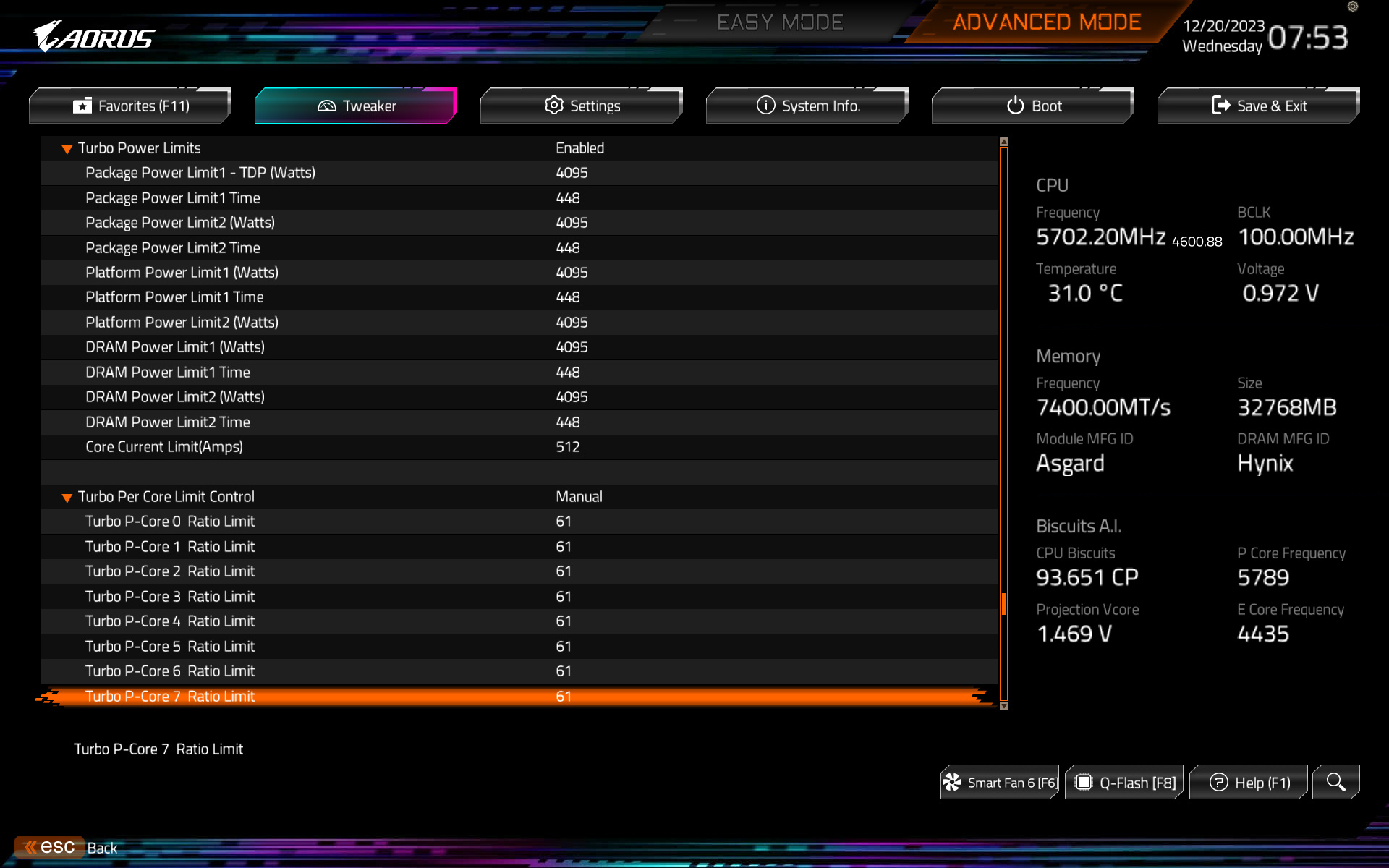
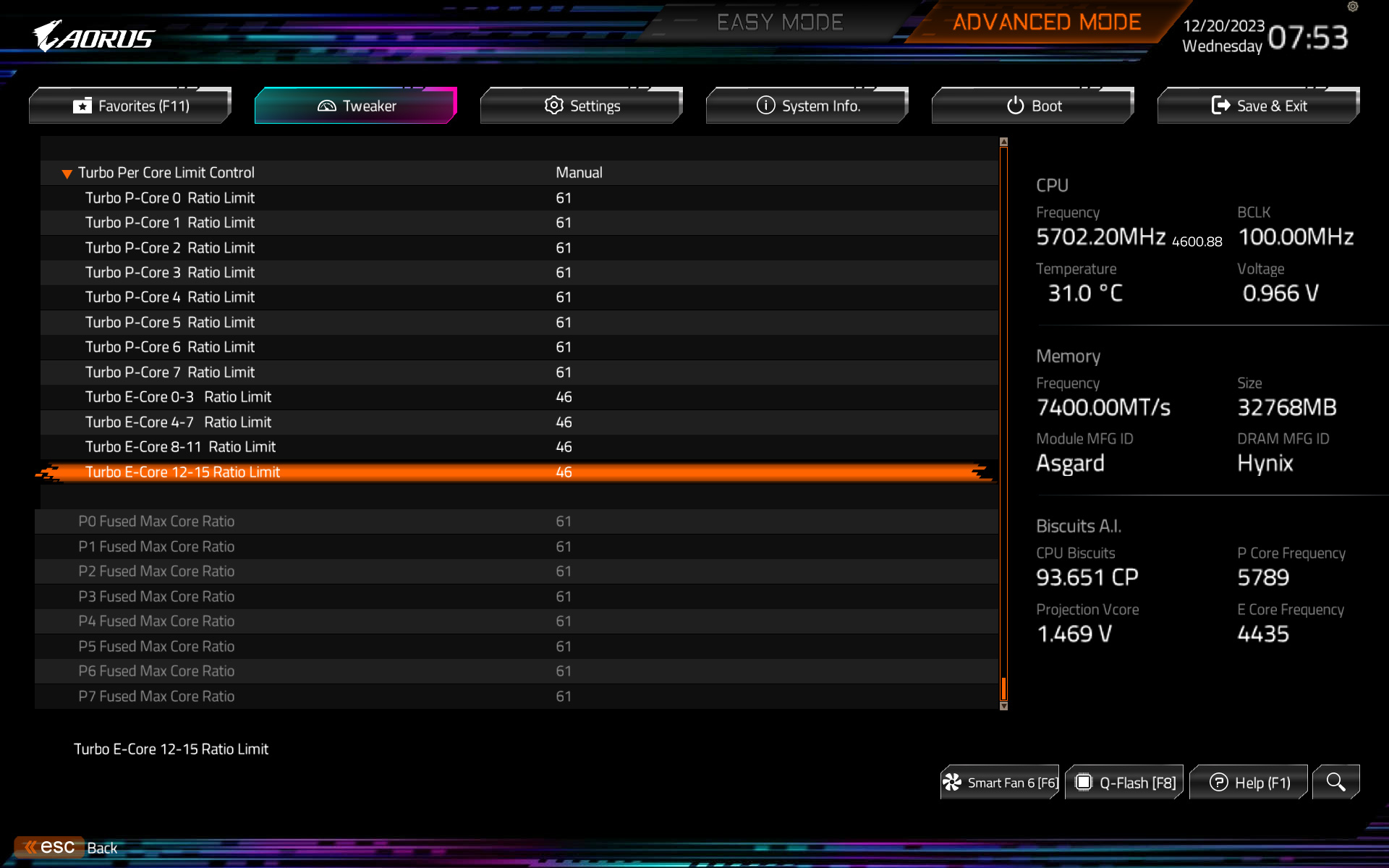
الخطوة الأهم وهي تعديل الفولتية لكل نقطة تردد فمقابل تردد المختلفة للمعالج لكل من انوية الأداء والكفائة تكون هناك نقطة لتحديد الفولتية بالأضافة او النقصان او تركها كما هي وفي حالتنا هنا نقوم بتغعيل خيار Adaptive Vcore و اختيار Selection ثم تطبيق الأعدادات المتواجدة في الصورة وهي ثابتة بنسبة ضخمة مع عدد من معالجات التي قمنها بتجربتها من 14900K و 13900K مع فوارق ترددات لكل منهما لكن من ممكن ان يحتاج المستخدم الي زيادة نقطي VF Point 9 و VP Point 6 بمقدار 0.005 حال اراد رفع تردد لاعلي او البحث عن الثبات
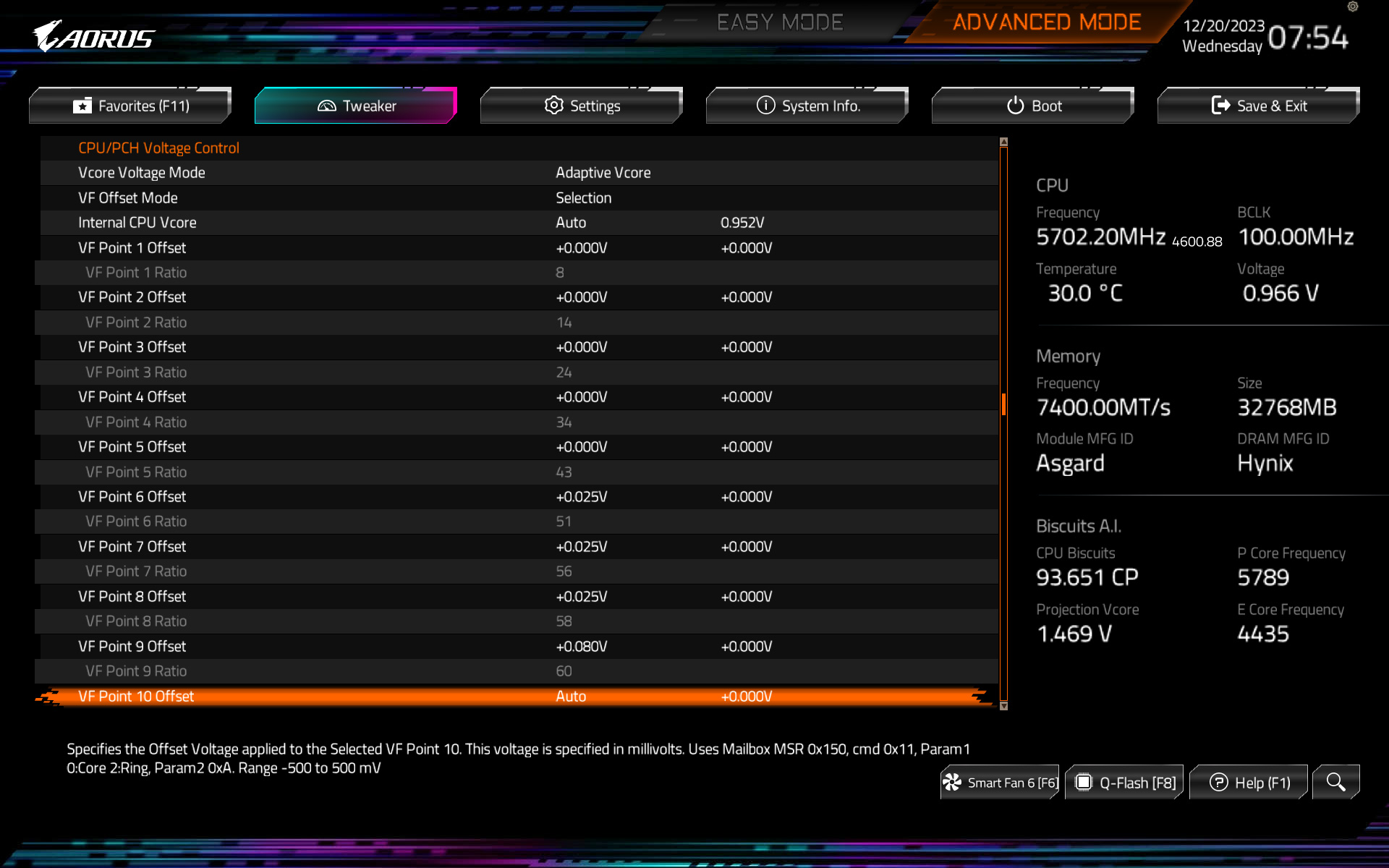
يتبقي تحديد اعدادات الطاقة لدوائر الطاقة بشكل محدد لتجنب اي عوامل اخري مغيرة لتصرف اللوحة الأم اما من تحديثات البيوس او اختلافات اخري فنقوم فقط بتغيير CPU Vcore Loadline Calibration الي High و تفعيل IA VR Config Enable وجعل كل المقاومة من IA AC بمقدار 1 و IA DC بمقدار 50 وهكذا نضمن ان ظروف التشغيل واحدة ويمكن تطبيقها علي جميع معالجات Intel Core i9 القابلة لكسر السرعة بمختلف انوعها من الجيل ثالث عشر و الرابع عشر
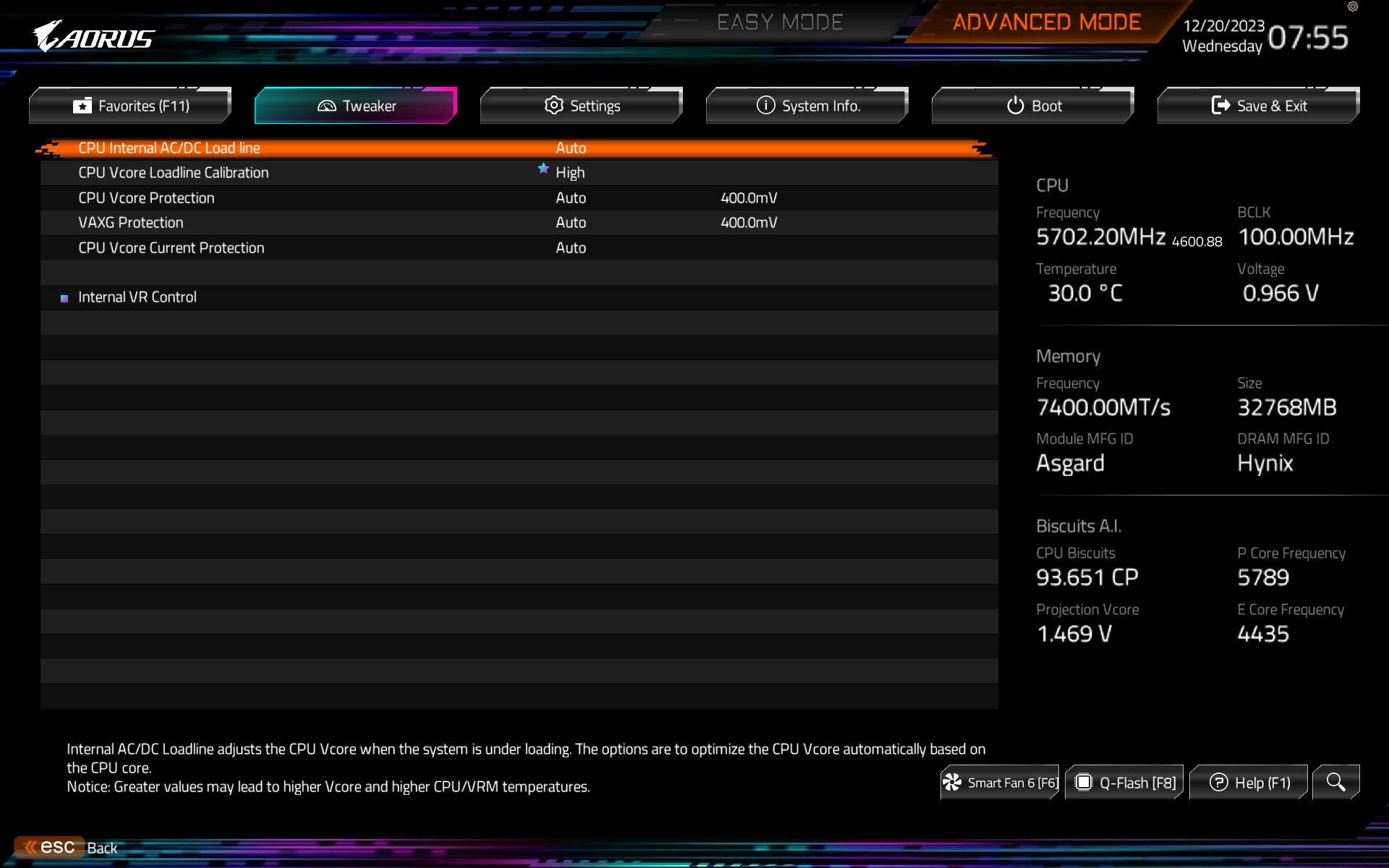
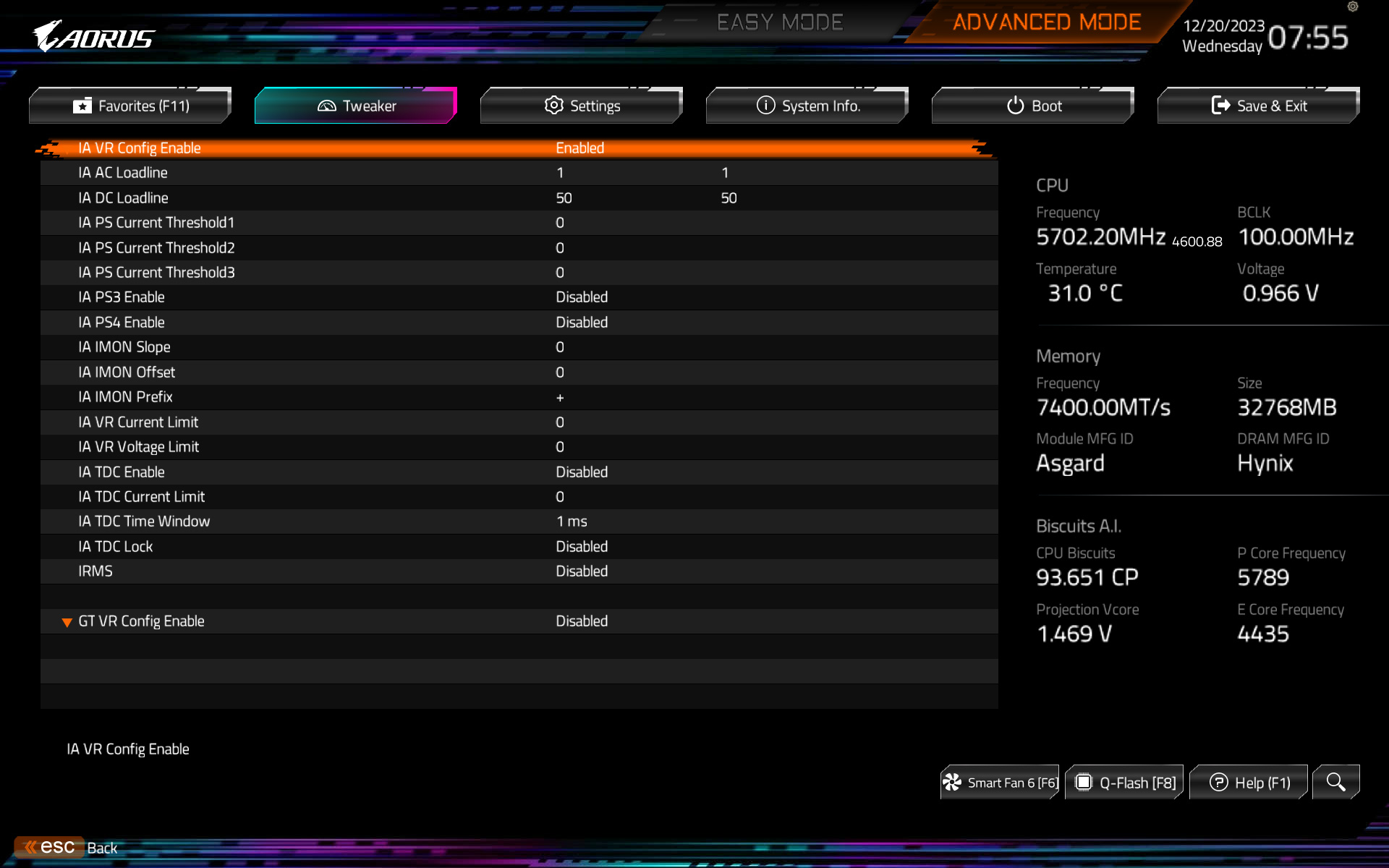
أعدادات معالجات Intel Core i5 14600K / 13600K
ننتقل الأن الي معالجات Intel Core i5 وهي تختلف تماما عن كلا من Core i7 و Core i9 في جزئية تواجد Turbo Boost المرتفع الأداء فسيحتاج المستخدم الي وضع كل الأعدادات يدويا لجعل المعالج يصل الي مستوي اداء 14900K في الألعاب ونبدا البداية التقليدية بتشغيل XMP الخاص بالذاكرة وتفعيل اقصي تردد يمكن وصول اليه بثبات وفي حالتنا هنا كان 7200 ميجاهيرتز بمقدار نقطة اقل من تجربتنا علي 14900K وهو ثابت كمتوسط لعدد كبير من معالجات التي قمنا بتجربتها مسبقا من 13600K و 14600K ونحتاج الي وضع Ring الي 48 حيث ان هناك مشاكل لتركه للوحة الأم ففي الغالب مع الكسر ترفع اللوحة الي 50 وهو يسبب بعض المشاكل في الثبات
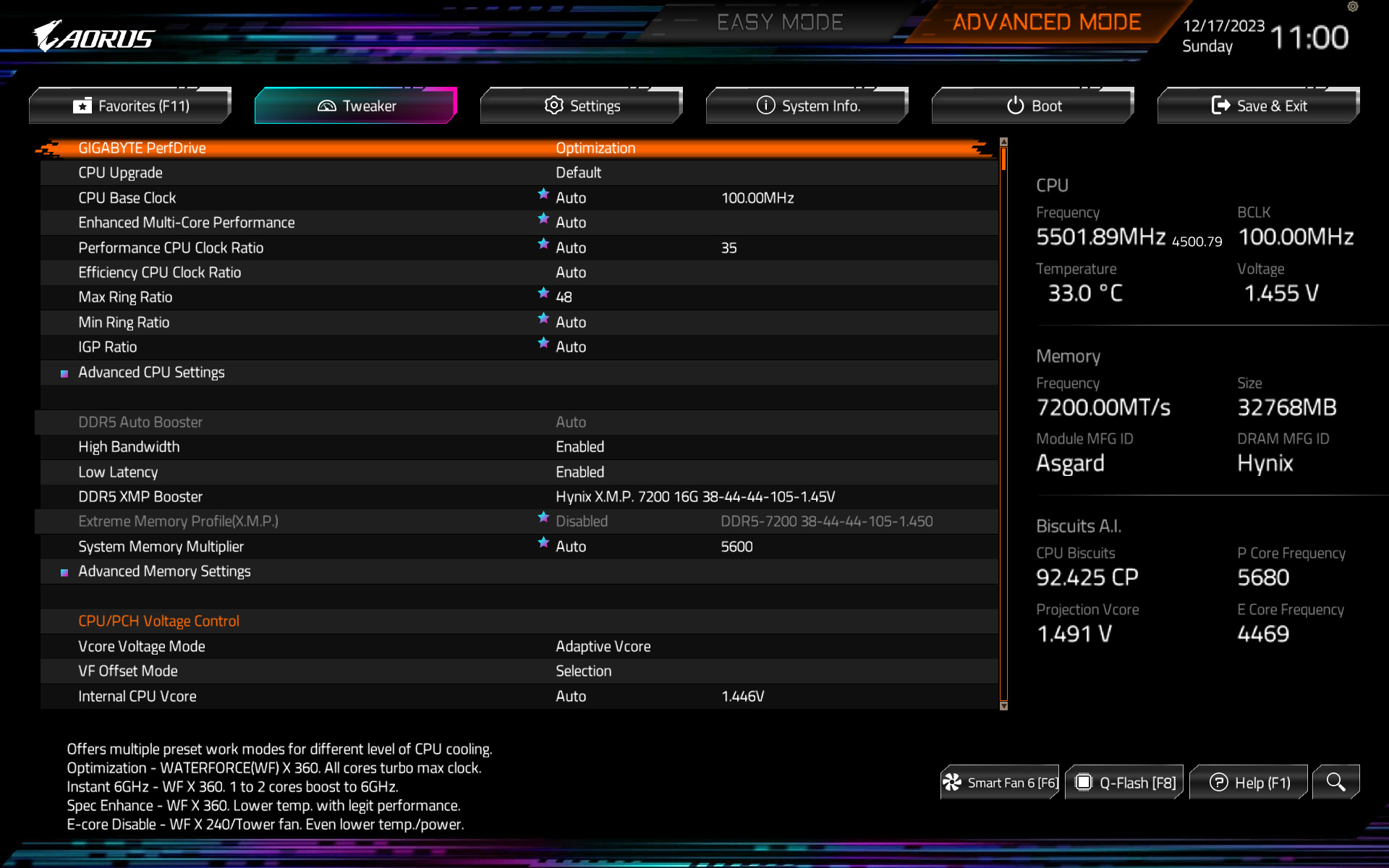
أعدادات حرارة مطابقة لمعالجات I9 وكما ذكرنا انها فقط لتجربة والتاكد من ثبات ومن ثم نعيدها الي 100 درجة او كما يفضل المستخدم
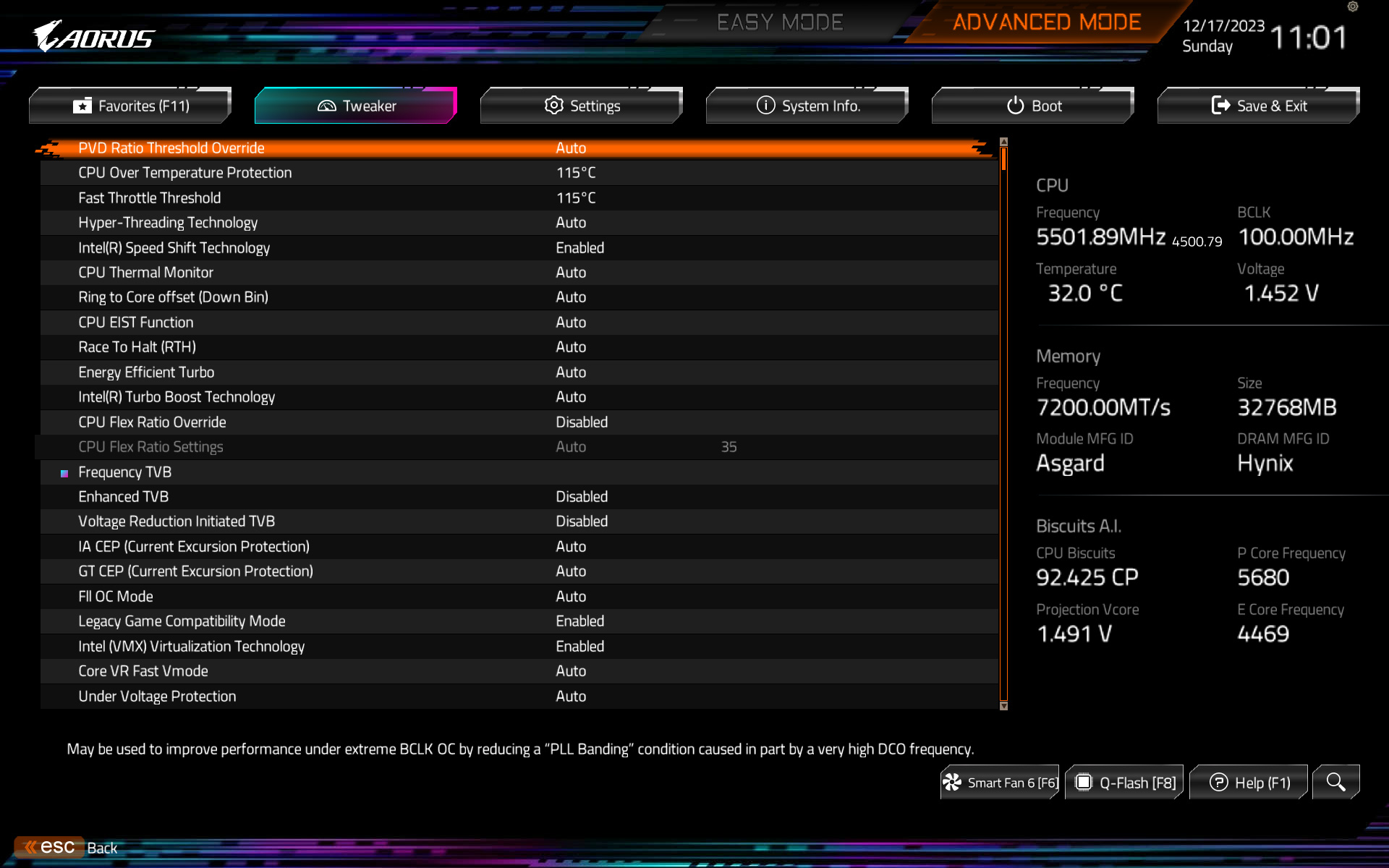
هذا المرة لسنا بحاجة الي تقليل مستوي AVX علي عكس معالجات الأكبر فنتاج الحراري هنا جيد ومساحة الكسر ليست ضخمة اما بالنسبة لمستويات Turbo فنقوم برفعها حتي 4 انوية الاولي لمستوي 60 نقطة وحتي 6 انوية لمستوي 55 نقطة وجميع انوية الكفائة حتي 45 نقطة أيضا نقوم بفتح مستوي الطاقة الي الحدود القصوي ولكن نقوم بتفعيل مستوي Turbo بشكل يدوي ليكون 60 حتي نواة 6 لانوية الأداء و 45 حتي نواة 8 لانوية الكفائة
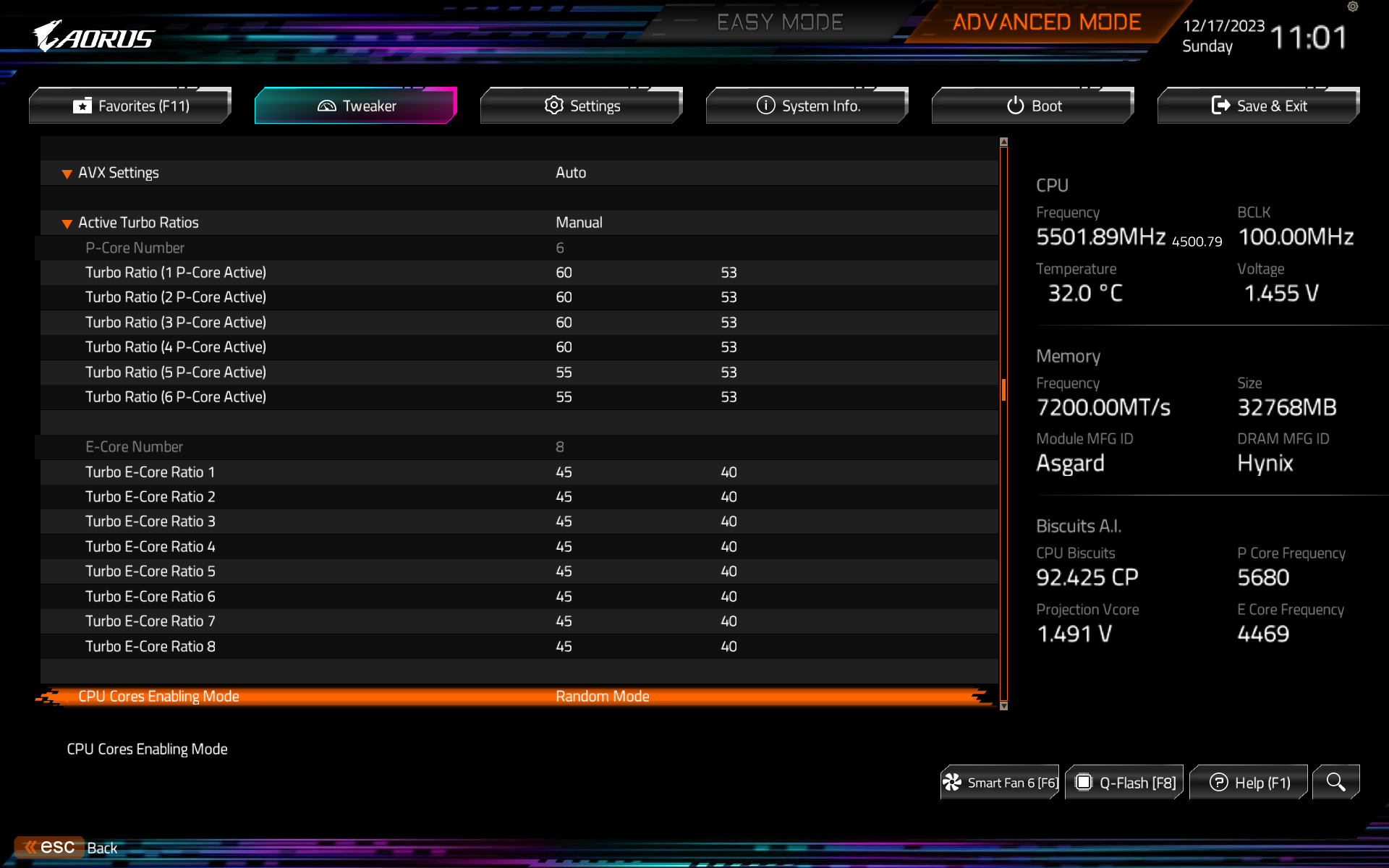
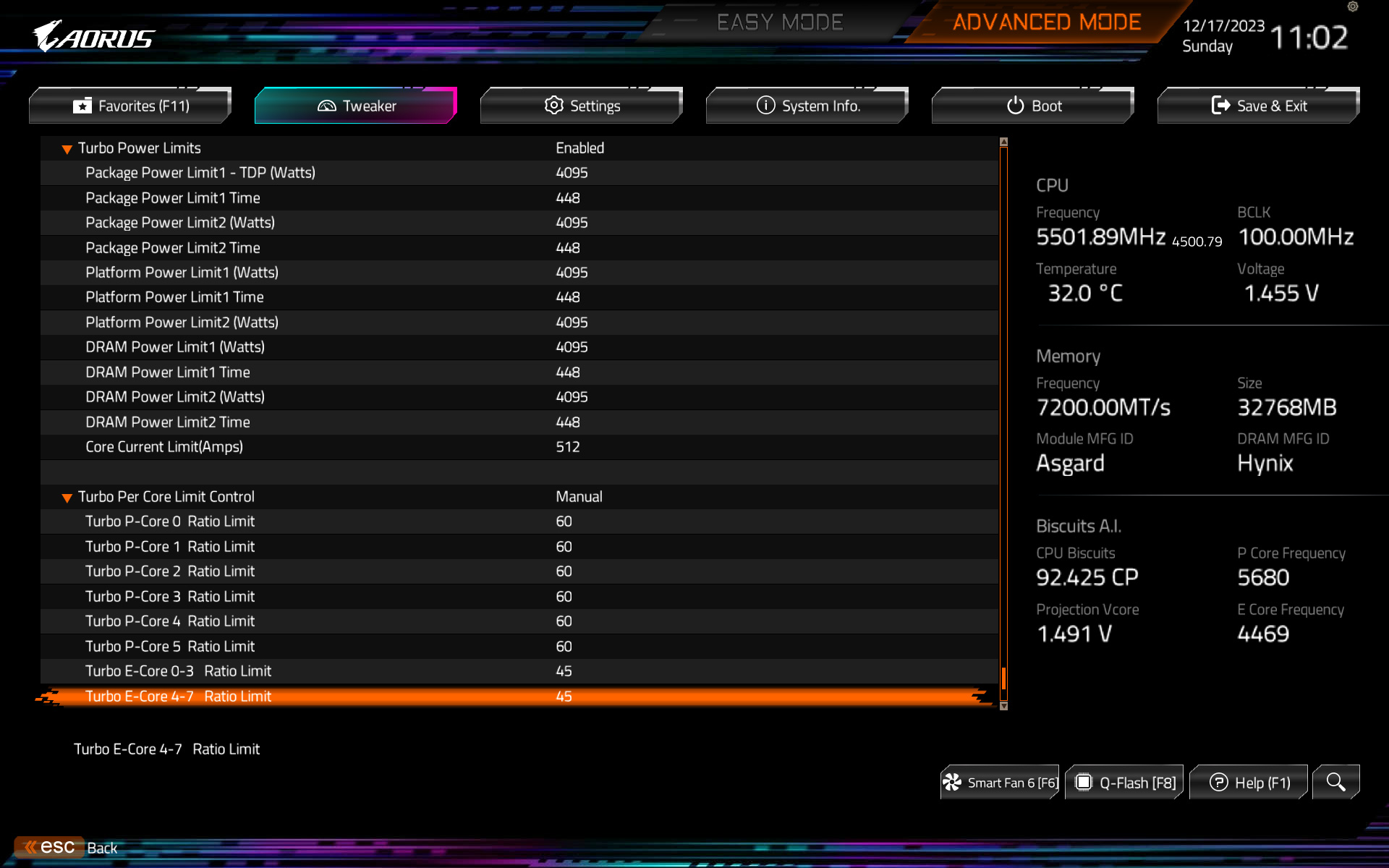
بالنسبة للفولتية نختار Adaptive Vcore ومن ثما Selection ونترك كل فولتية كما هي فيما عدي نقطة VF Point 10 نقوم برفعها الي +0.170
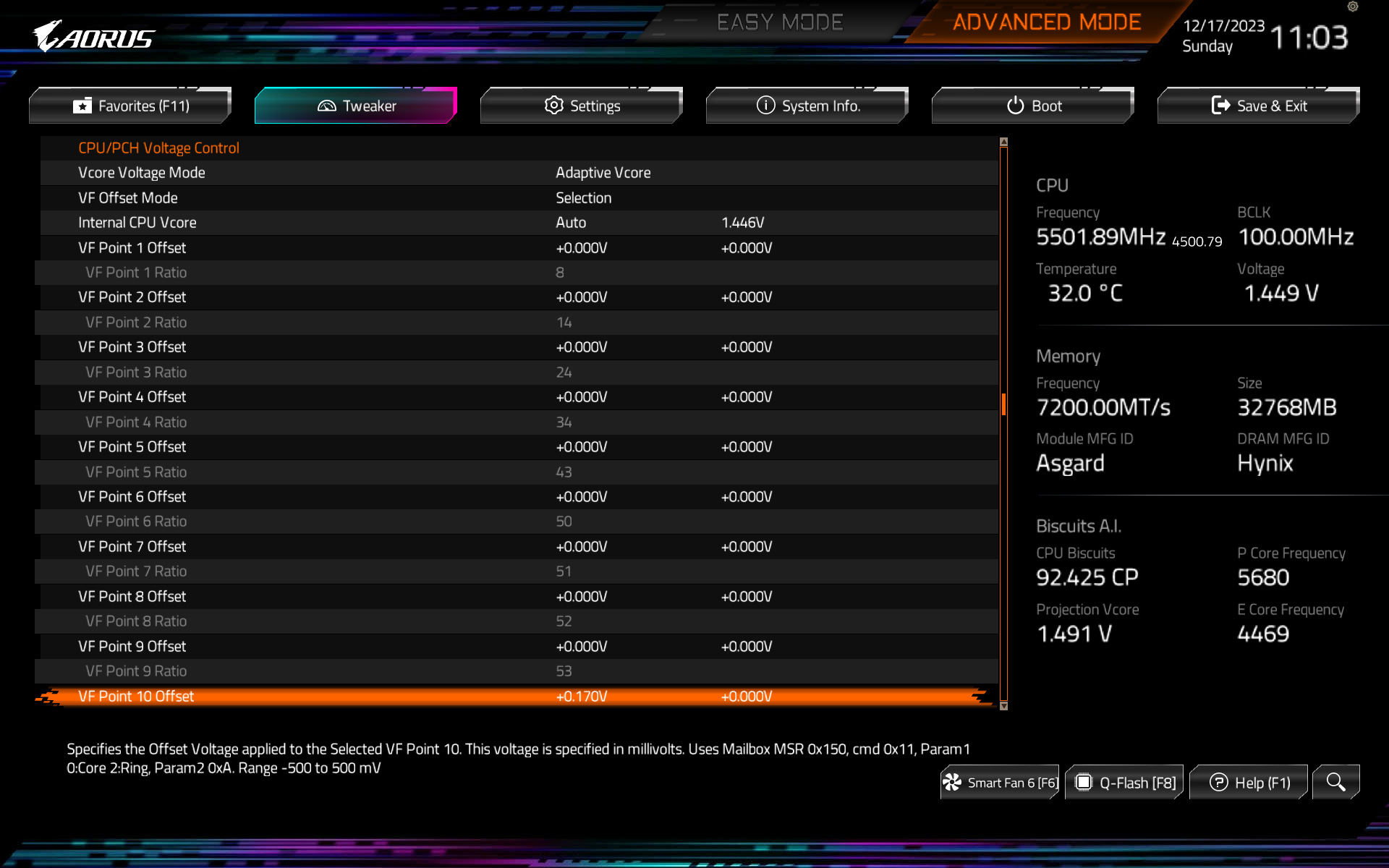
نقوم بتغيير CPU Vcore Loadline Calibration الي Normal و تفعيل IA VR Config Enable وجعل كل المقاومة من IA AC بمقدار 1 و IA DC بمقدار 50 وهكذا استطعنا عمل مستوي Turbo Boost قوي مقارب لأداء 13900K و 14900K في الألعاب
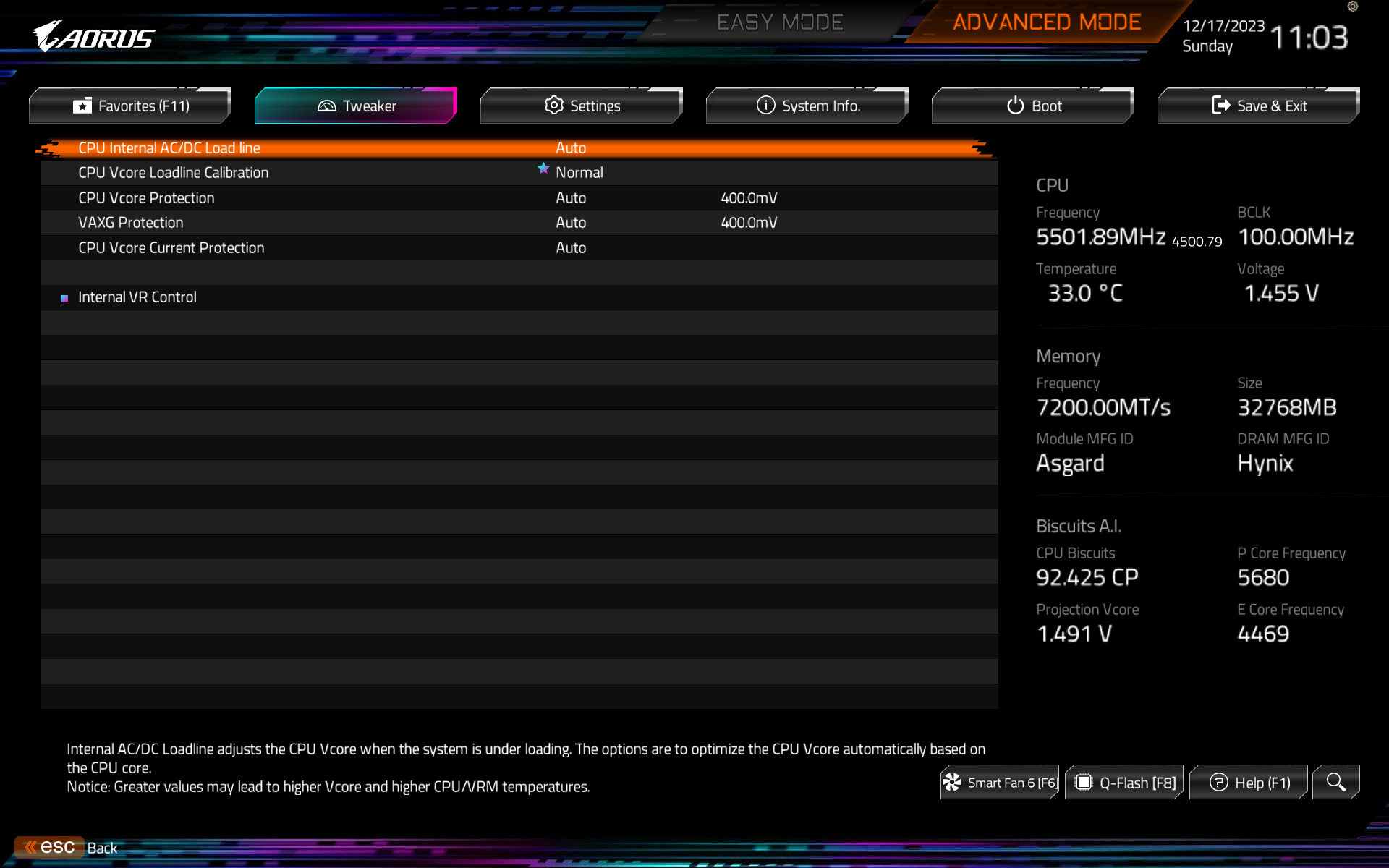
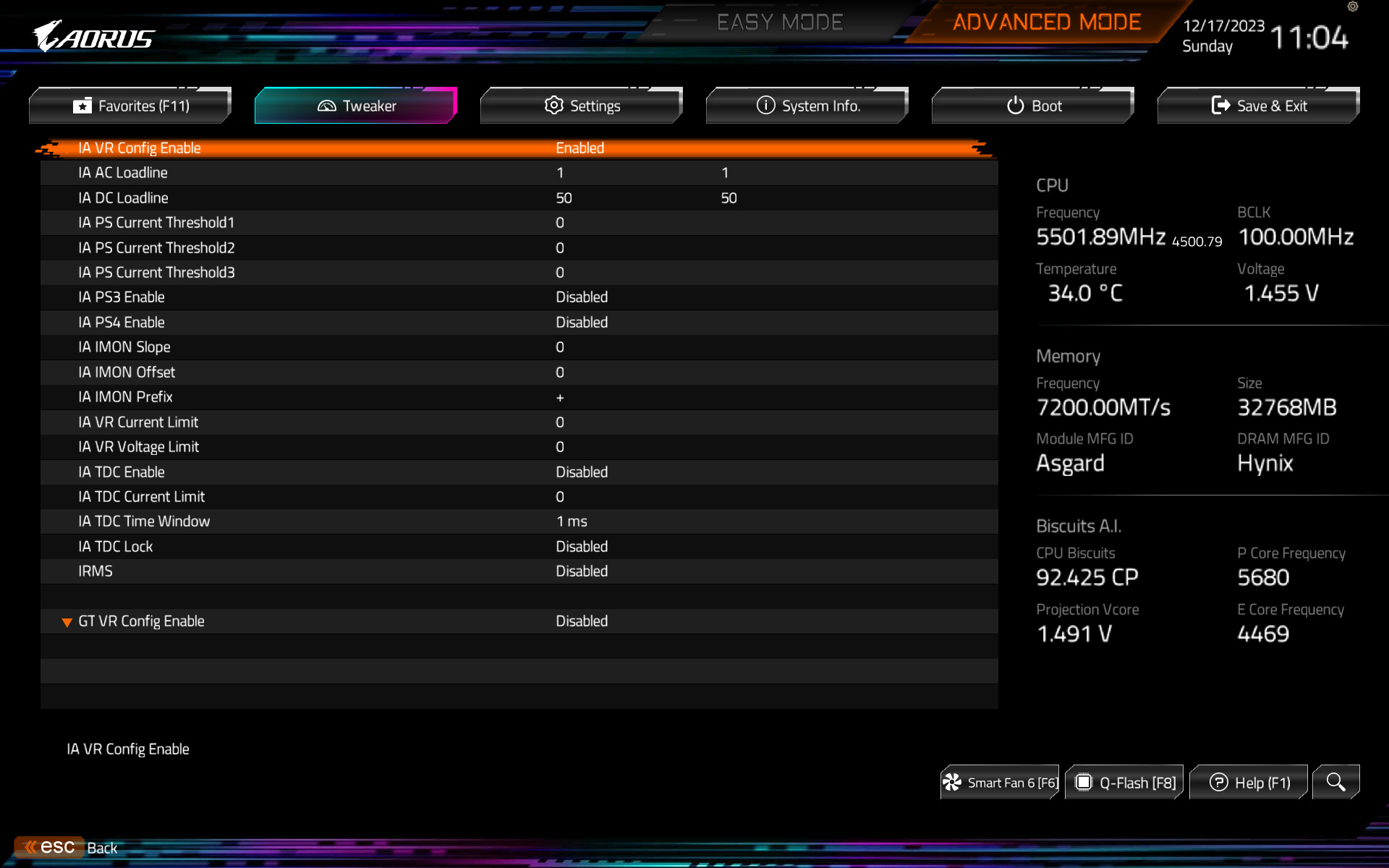
أعدادات مشتركة للوحات الأم لأفضل أداء عام
بوجه عام يوجد اعدادات للوحة الأم اخري يجب وضعها في الحسبان للحصول علي افضل اداء ونتائج فمثلا عند كسر السرعة لاول مرة نقوم بتفعيل خيار Disable Fast Boot في قائمة الذواكر المقابلة لنمط Memory Boot Mode وذلك لتجنب اي مشاكل او تقييمات لتواقيت خاطئة من قبل اللوحة الأم للذواكر ومتحكم الذواكر علي المعالج وهي نقطة مهما جدا خصوصا مع ترددات ذواكر مرتفعة او تواقيت المنخفضة ايضا
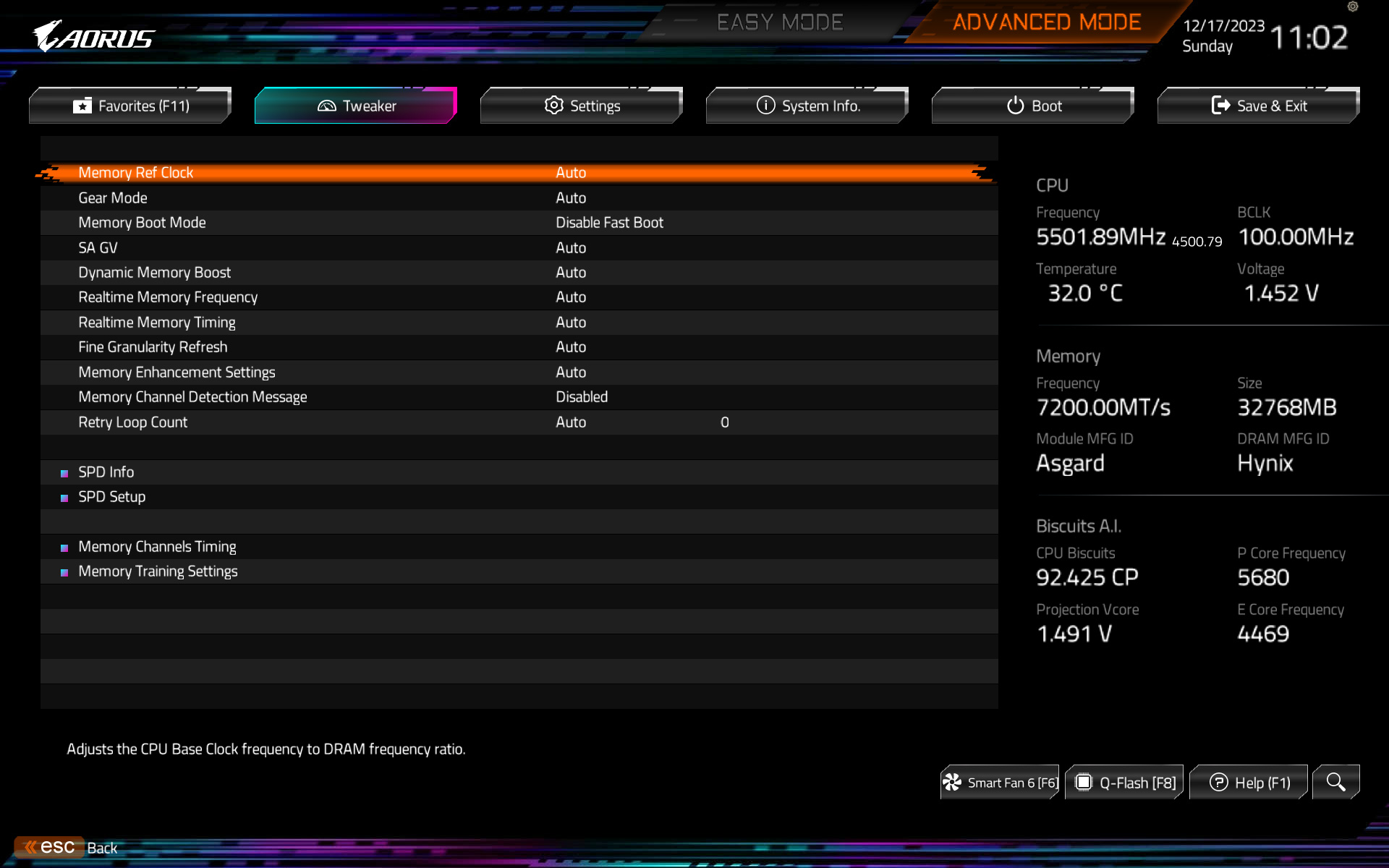
يفضل تشغيل البطاقة الرسومية متواجدة داخل المعالج المركزي لمساعدة في عمليات الرندر التي تدعم خاصية Intel QuickSync أيضا يفضل تفعيل خاصية Re-Size Bar من خلال تفعيل كلا من Above 4G Decoding و Above 4G MMiO ايضا تفعيل GNA وهي اعدادات تساعد المعالج المركزي في تعامل بشكل افضل مع المعالج الرسومي والذواكر الخاصة به
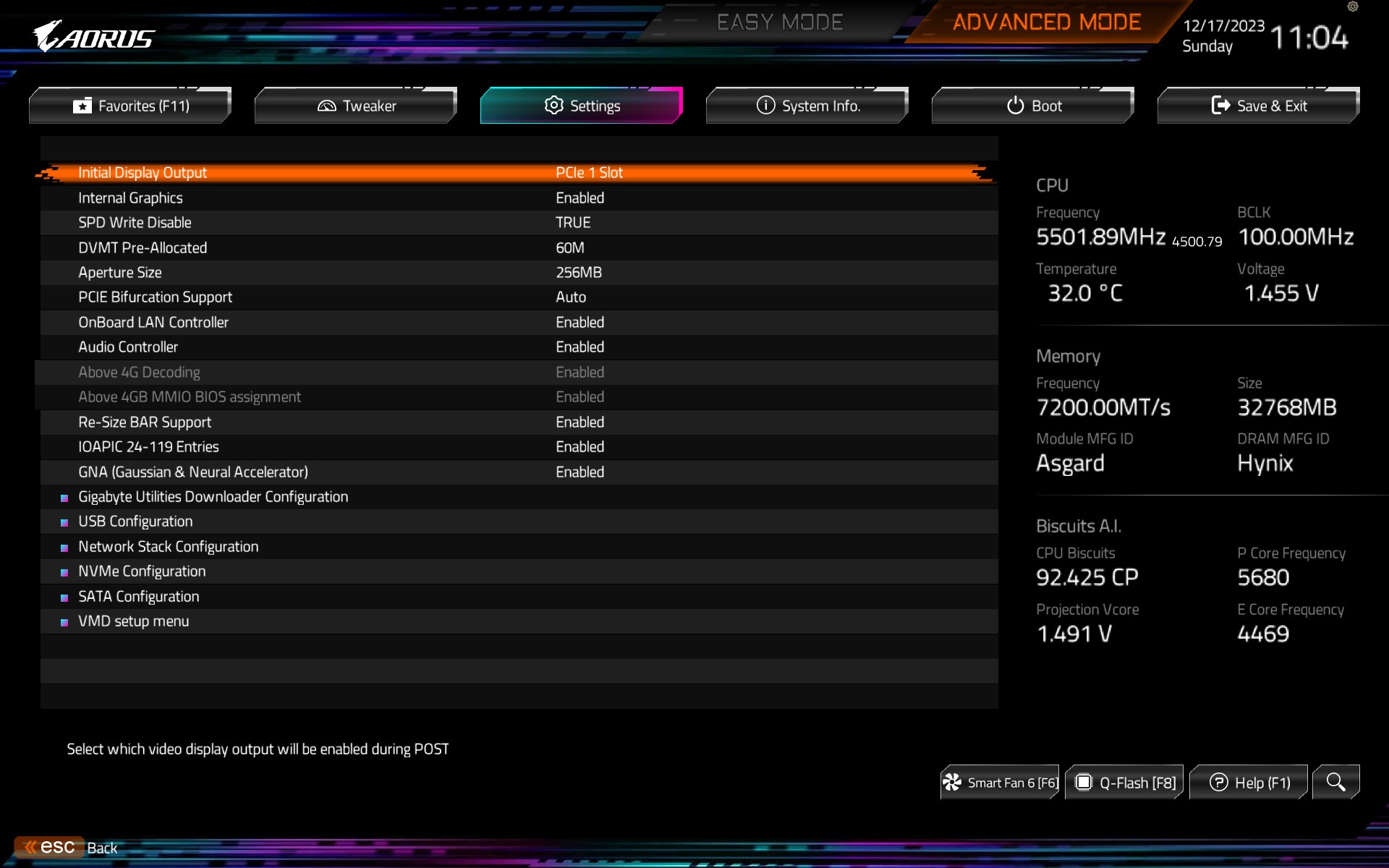
نقوم في هذا القائمة بتفعيل 3DMark01 Enhancements فهي تساعد بعض التطبيقات والالعاب القديمة علي الاستغلال الكامل لتقنيات الحديثة للمعالج المركزي، هناك خيار Acoustic Noise ونقوم بتفعيلة وخيار Fast/8 او Fast/16 وهو لتقليل صوت الناجم من اختبارات الذواكر علي اللوحة الام وهو امر ملاحظ فقط مع تطبيبقات التي تستخدم الذواكر بكثرة
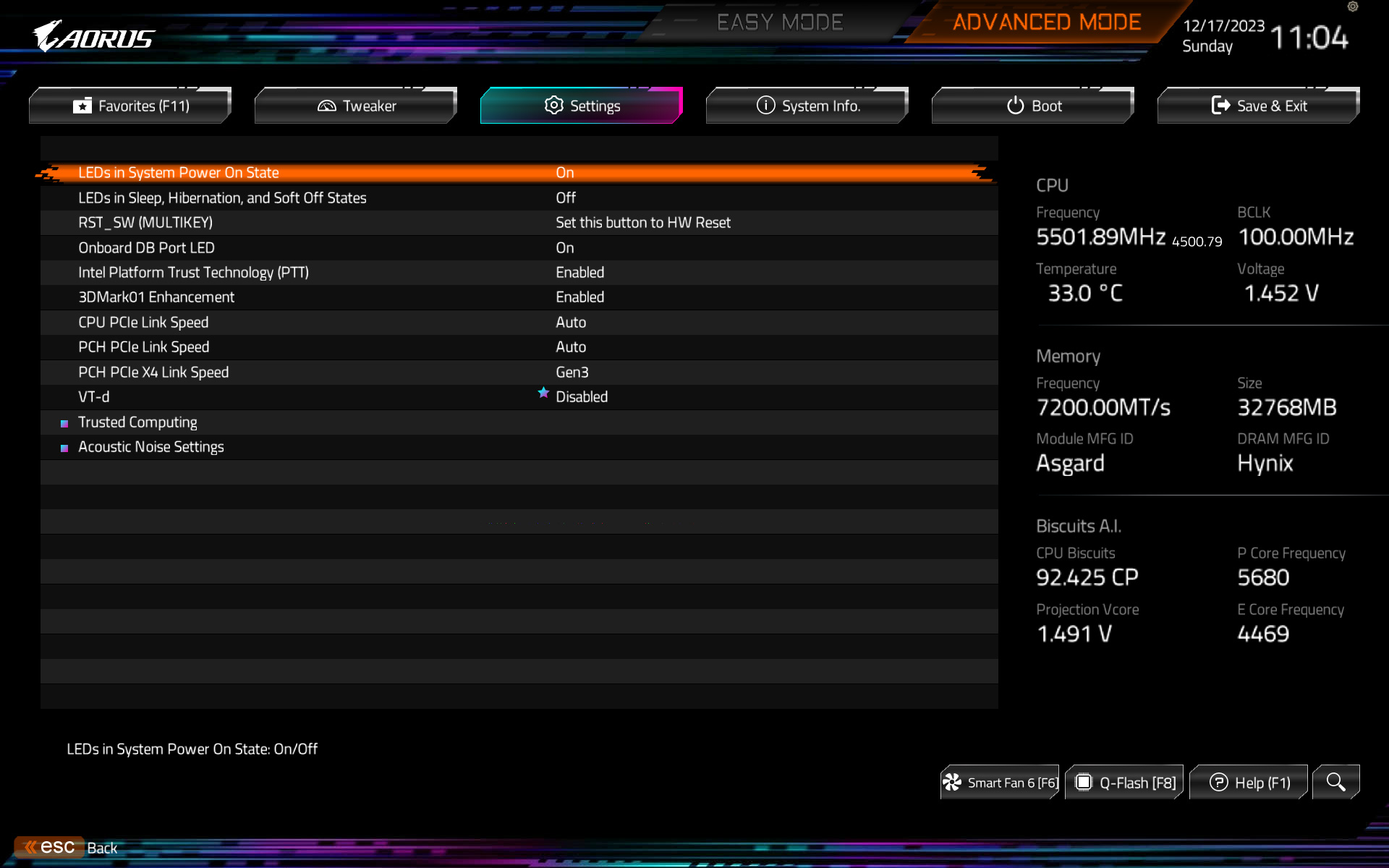
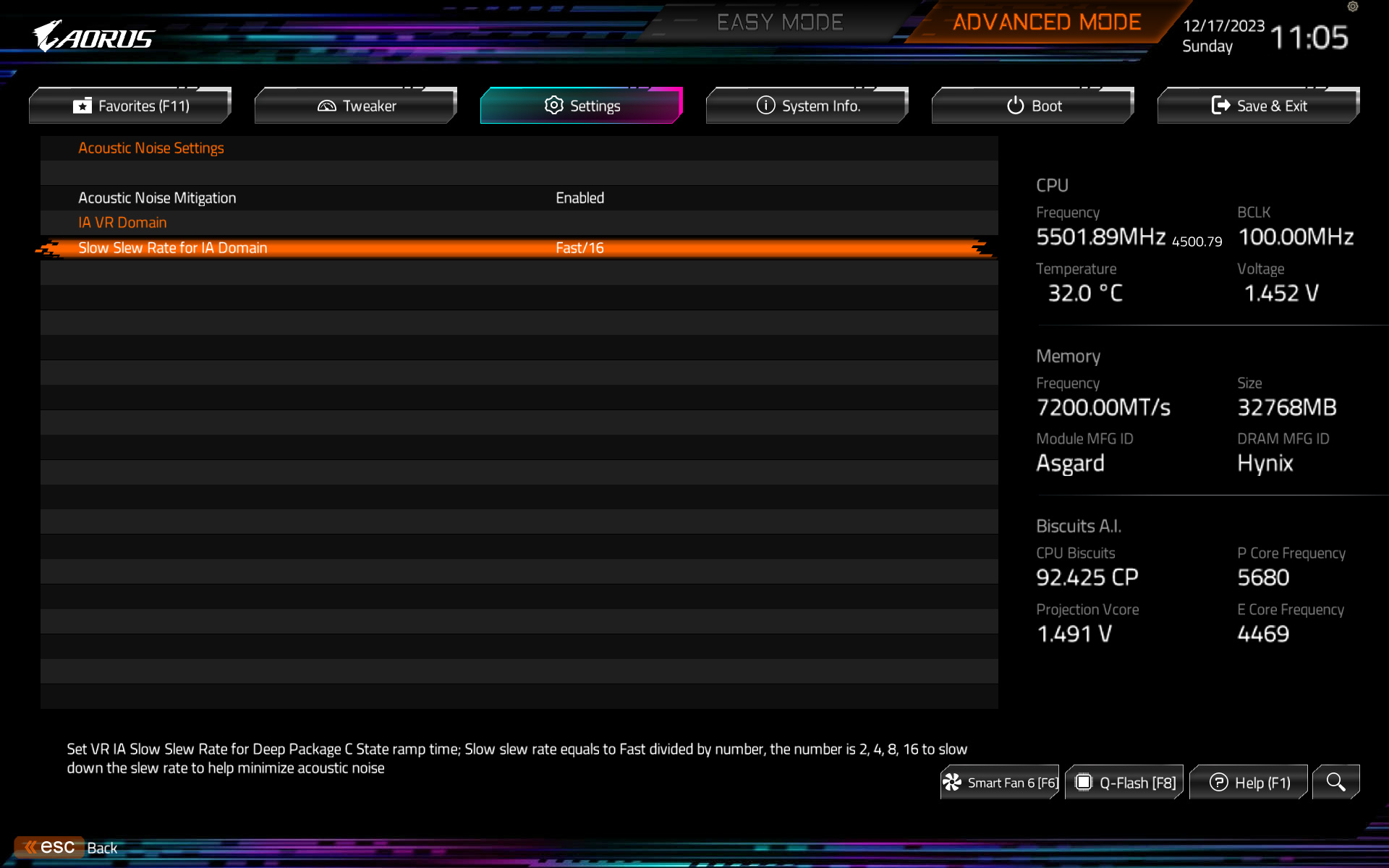
واخيرا ستحتاج عزيزي القارئ الي تسجيل هذا الأعدادات من خلال خيار Save Profiles وكتابة اي اسم تختارة لهذا الأعدادات ومن ثم ضغط علي Save & Exit Setup ومبارك عليك الحصول علي افضل اعدادات للوصول الي اعلي اداء داخل الألعاب والتطبيقات المختلفة
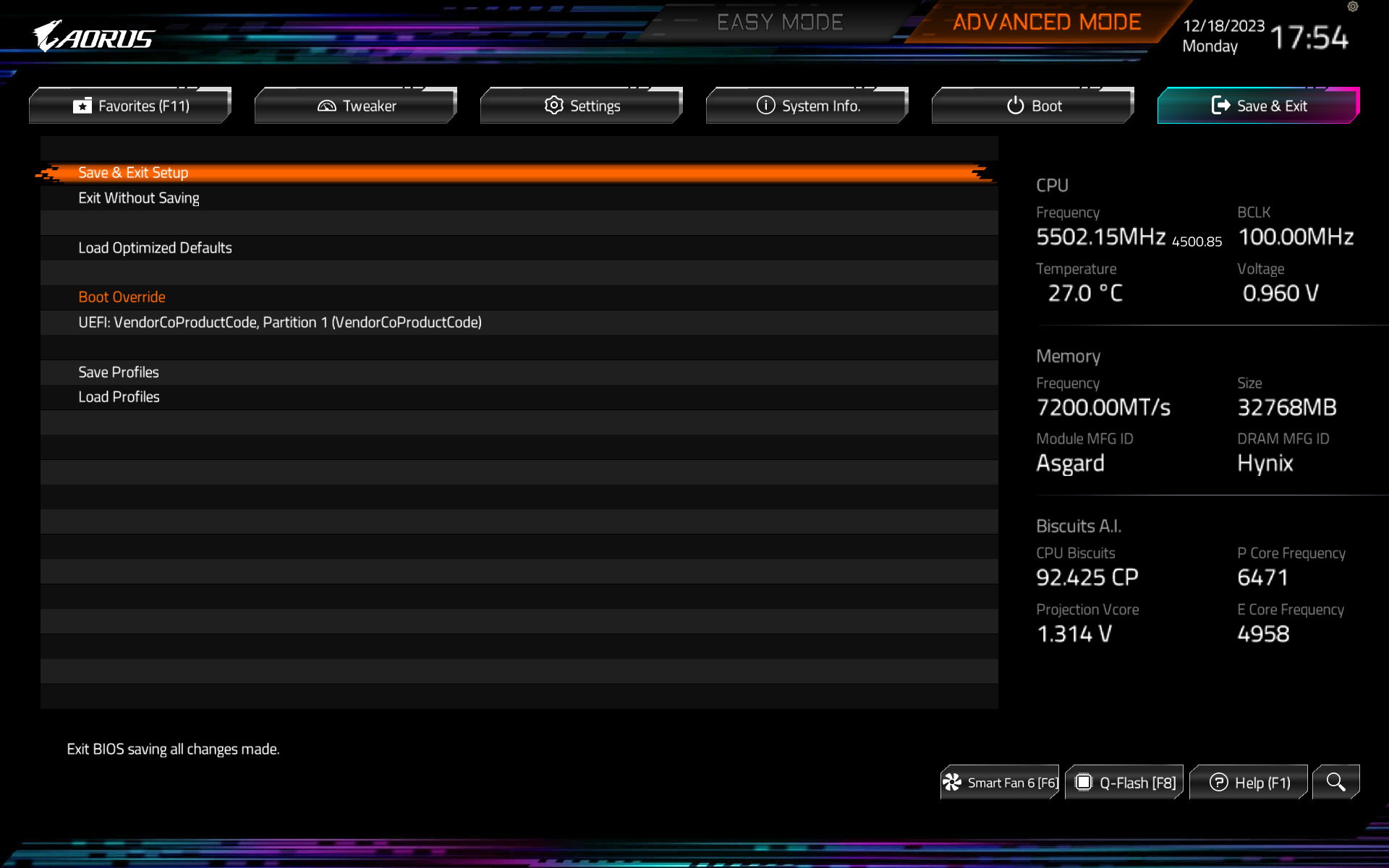
عند دخول الي نظام التشغيل ستقوم بتجربة الثبات ببرنامج AIDA 64 ومراقبة درجات الحرارة فأذا كانت درجات الحرارة للمعالج اقل من 100 فهذا مؤشر جيد كما ان يتاكد المستخدم من ان الاختبار لم يقف لتواجد اخطاء او الحاجة لرفع الفولتية، ونقوم بتجربة الأتي لتاكد من ثبات النظام :
AIDA 64 لمدة ساعتين
Handbreak رندر لأي ملف فيديو بدقة عرض 4K
Intel Extreme Tuning لمدة ساعة
تشغيل لعبة لمدة نص ساعة مثل احدي الألعاب التالية
Cyberpunk 2077
Need for Speed Heat
Shadow of the Tomb Raider
GTA V
هذه البرامج والألعاب تقوم بتجربة المعالج والذواكر بالكامل بعدد من السيناريوهات المختلفة تماما لكل منهما وعند تخطي جميع هذه الأختبارات تأكد ان المعالج يعمل بثبات بنسبة 99% ولا حاجة لأستخدام برنامج Prime95 لأنه يحتاج الي وقت طويل لتجربة أضافة انه يقوم بتجربة سيناريوهات مختلفة تماما عن الأستخدامات التقليدية للمستخدمين وهذا نتائج مع معالج Intel Core i9 14900K
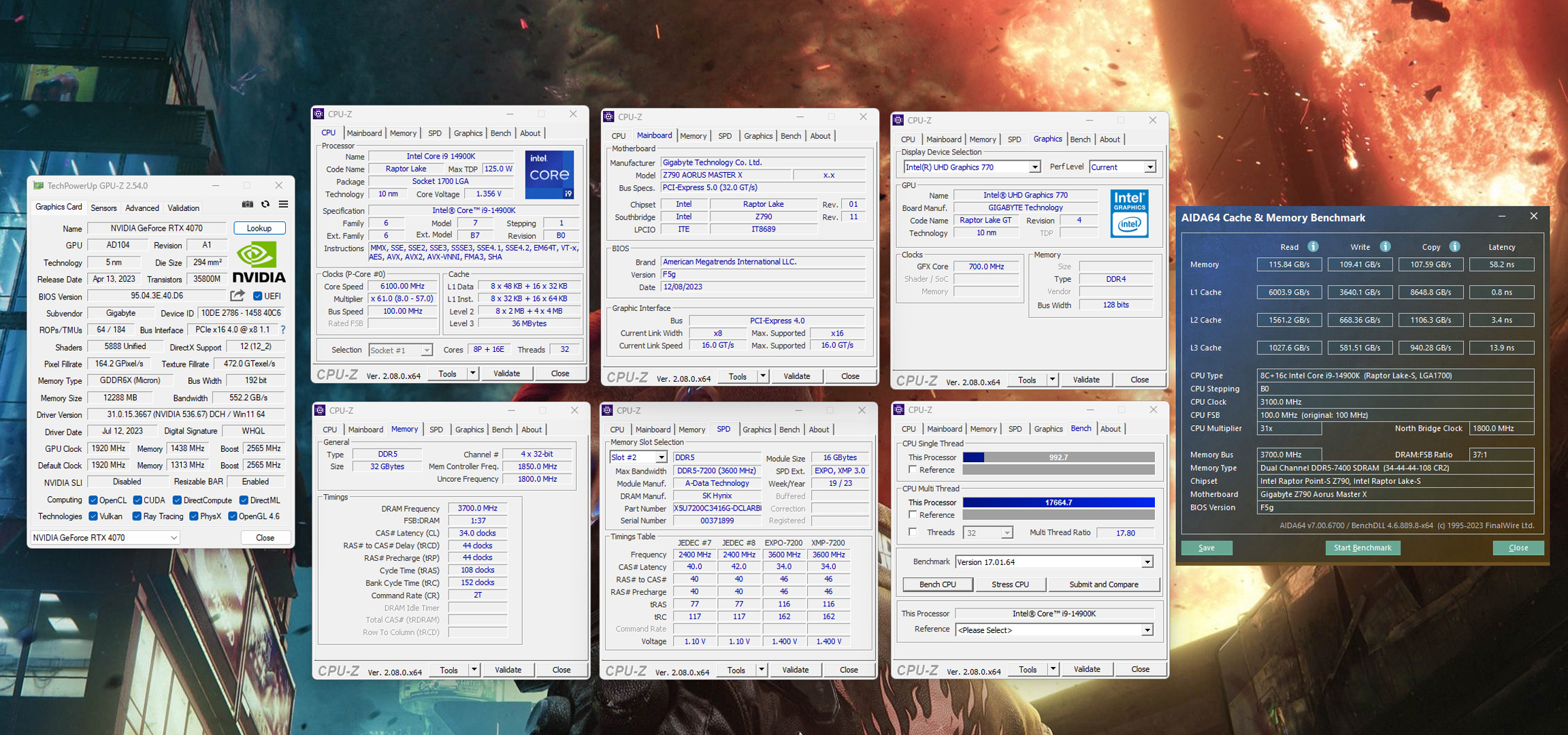
أيضا وصلنا الي فارق أداء قوي لمعالجات 13600K و14600K حتي في برامج التي تشير الي اداء افضل في صناعة المحتوي والرندر مثل Cinebench R23
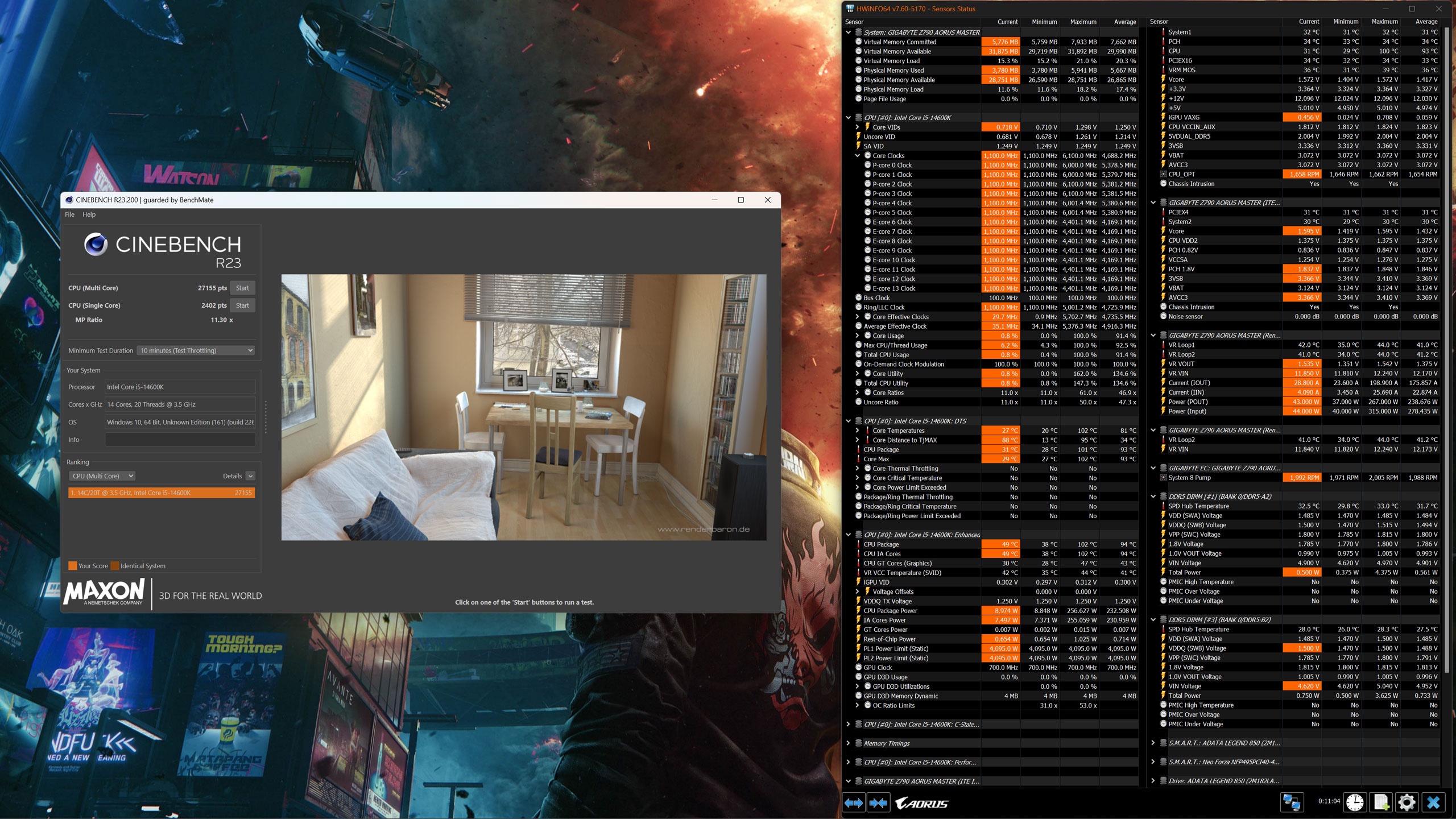
معالجات انتل لكلا من جيل الثالث عشر والرابع عشر في وضعها الافتراضي تحتاج الي مبرد قوي وهناك مجال ضئيل لكسر سرعة لمعالجات Intel Core i9 و Core i7 علي عكس معالجات Core i5 وهنا قمنا بتركيز علي محاولة الوصول الي افضل اداء ممكن بشكل عام مع ابقاء استهلاك في حدود المقبولة لدرجات حرارة قابلة للسيطرة عليها مع خيار التبريد المناسب بل والوصول الي افضل اداء ممكن داخل الألعاب تحديدا بخطوات بسيطة تسهل علي المستخدم الأستفادة من معالجة الجديد من أنتل ولوحات Aorus الأستفادة القصوي وفي مقال أخر سنركز علي كسر سرعة ذواكر DDR5 و DDR4 للحصول علي أفضل اداء ممكن وكيفية أختيار الذواكر الملائمة حسب طبيعة الأستخدام.
الألعاب ... عشقي الأول وعشقي الثاني هو كسر السرعة, محب ل PlayStation بجميع اصداراته , من العابي مفضله Resident Evil - Metal Gear - Dino Crisis - Devil May Cry , يهمني في مقام الأولي المحتوي المعروض وطريقه اللعب بالاضافه للقصة.
موقع متخصص في تقديم كل ما هو جديد على نطاق واسع في العديد من المجالات ويأخذ الزائرين في جوله في عده عوالم مختلفة مثل عالم "ألعاب الفيديو" أخبار ومراجعات تساعد المقبلين علي شراء الألعاب علي اتخاذ قرارهم أضافة الي تحليل لأداء الالعاب علي أجهزة مختلفة وهناك عالم "التكنولوجيا" من أخبار ومقالات و شرح لأهم وأحدث التقنيات الحديثة للأستفادة بها مما يجعلنا ايضا نذهب الي عالم "الهاردوير" من أخبار ومراجعات للعتاد المختلفة للحاسب الشخصي وطرح افكار جديدة للمستخدم العادي ومجتمع اللاعبين تفيدهم بشكل كبير في الأستخدامات اليومية لأجهزتهم الشخصية واخيرا عالم "الأفلام" من مراجعات تقنية وفنية واخبار احدث الأفلام نحن نتعاون في ذلك مع اكبر شركات الألعاب والهاردوير في الشرق الأوسط محاولا منا لتقديم محتوي غني بالمعلومات المفيدة لنصل بالمحتوي العربي للجميع في كل مكان علي قنوات التواصل الأجتماعي وايضا من خلال قناتنا علي اليوتيوب.